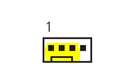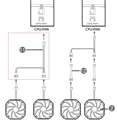MEG X570 UNIFY
- AMD X570チップセット搭載ATXマザーボード(ソケットAM4)。ゲーミング性能とハイパフォーマンス設計を採用するハイエンドPC向けモデル。
- AMD第3・2世代Ryzenプロセッサーに対応。PCI Express 4.0×4の帯域を使用し最大64Gb/sの転送速度を実現するLightning M.2スロットを3基装備。
- 「Realtek RTL8125-CG」2.5ギガビットイーサネットを搭載するほか、IEEE 802.11ax MU-MIMO対応のWi-Fiモジュール「Intel Wi-Fi 6 AX200」を搭載。
このページのスレッド一覧(全58スレッド)![]()
| 内容・タイトル | ナイスクチコミ数 | 返信数 | 最終投稿日時 |
|---|---|---|---|
| 2 | 5 | 2020年3月10日 15:18 | |
| 5 | 6 | 2020年3月9日 17:10 | |
| 77 | 89 | 2020年4月5日 10:36 | |
| 15 | 13 | 2020年2月17日 16:47 | |
| 2 | 6 | 2020年2月3日 12:39 | |
| 9 | 24 | 2020年2月1日 01:23 |
- 「質問の絞込み」の未返信、未解決は最新1年、解決済みは全期間のクチコミを表示しています
マザーボード > MSI > MEG X570 UNIFY
引き続きよろしくお願いします
UEFIセットアップでchipsetのファンが回っていないことに気がつきました
電源コードの緩み等確認したのですが特に問題見当たらず あれこれあたふたしているうちに温度が高温になったので電源を落としました
これってマザーボードの初期不良でしょうか
PCスペックは前回の質問と重複しますが記載しました
パソコン スペック
CPU AMD Ryzen9 3900X
M/B. MSI
MMEG X570 UNIFY
メモリ CFD W4U3200PS-16G
DDR 4-3200 PC4-25600
SSD CFD
PG-3VNF CSSD-M2B1TPG3VNF
電源ユニット
Corsair
HX850i CP-9020073-JP
HDD
WD WD60EZAZ blue 6TB
G/B
MSI GEFORCE RTX 2080 TI GAMING X TRIO
手慣れていないので組み立てに時間がすごくかかってしまい 何か自分に問題があったのかOSインストール前に凹んでいます
自作達人の方々のアドバイスお願いします
書込番号:23276399 スマートフォンサイトからの書き込み
![]() 0点
0点
ファンコネクタが輸送中に抜けたとかじゃないですかね?
チップセットのシンク回りにコネクタは無いですか?
書込番号:23276404 スマートフォンサイトからの書き込み
![]() 1点
1点
チップセットのグラフの画面で、
55℃ ファン速度0%
の設定になってるので、グラフ上の青い丸ぽちをドラッグして、もっと低温で動作するよう、チップセットの温度とファン速度の設定をし直せば、回るようになると思います。
グラフ上の丸ぽちを全部動かして、全体的にもっと低い温度で動作するように頃合い良く設定した方が良いかと存じます。
書込番号:23276420
![]() 0点
0点
温度が高温って記載があったなら60℃とか行ったのかと思った
X570は常時15Wかかるから、少しは熱くはなるよ
書込番号:23276526 スマートフォンサイトからの書き込み
![]() 0点
0点
揚げないカツパンさん
そうですね 見る数字間違えていました(汗)
メーカーに問い合わせたところ とりあえずOSをインストールしてM.2に入るか確認してみてという事で試したところインストールできませんでした
初期不良で交換に至りました
皆さまいつもご親切にご回答くださりありがとうございます
自作してみようかって背中を押してくれる原動力はいつもこの口コミにあります
書込番号:23276556 スマートフォンサイトからの書き込み
![]() 1点
1点
マザーボード > MSI > MEG X570 UNIFY
10年ぶりの自作で以下のスペックで組み立てました
CPU AMD Ryzen9 3900X
M/B. MSI
MMEG X570 UNIFY
メモリ CFD W4U3200PS-16G
DDR 4-3200 PC4-25600
SSD CFD
PG-3VNF CSSD-M2B1TPG3VNF
電源ユニット
Corsair
HX850i CP-9020073-JP
HDD
WD WD60EZAZ blue 6TB
電源を入れすぐにBIOS画面が出るものと思っていたら「再起動して正しいブートデバイスを選べ」と表示され
その先進みません
初歩的な質問でお恥ずかしいのですが
どなたか助けてください
よろしくお願いします
書込番号:23274597 スマートフォンサイトからの書き込み
![]() 0点
0点
M.2を外したら、とりあえずはBIOS入れる気がする。
書込番号:23274620
![]() 0点
0点
>れいちぇるりんさん
起動して画面が出る前にDELキーを押す。
(マザボによっては違うキーの場合もあるので、取説確認)
書込番号:23274625
![]() 2点
2点
電源を入れてすぐ、BIOS画面が出てくるまで、何度も「DEL」キーを叩きましたか?
書込番号:23274630
![]() 2点
2点
あさとちんさん 助さん格さん龍角散さんありがとうございます。基本的な事を忘れていました 無事に解決できました。これで穏やかに過ごせます(笑)
あずたろうさんもアドバイスありがとうございました
書込番号:23274646 スマートフォンサイトからの書き込み
![]() 1点
1点
今時BIOSなんて積んでいませんし、BIOS自体はプログラムなのでマザーボードの設定を行う部分のことではありません。
BIOS SetupやUEFI SetupはBIOS/UEFIの本質ではありません。
そして原因は起動キーの押下なし若しくは押下タイミングの相違ということなのでしょうか?
書込番号:23274875
![]() 0点
0点
マザーボード > MSI > MEG X570 UNIFY
組み立て完了し、電源ONしたところ、
EZ Debug LED のCPUが赤色に点滅しました。(CPUが検出されないか、または認識に失敗)
Debug Code LED からは、各初期化作業を繰り返しているように見えます。
クーラーを外してCPUを取り出し目視してみましたが、ピンが折れているとか問題があるようには見えません。
ピンが折れていないということは、CPUの取り付けの向きも間違えていないと思います。
上記の他に何か確認すべきこと、確認したほうが良いこと、あるでしょうか?ご教示下さいませ。
![]() 0点
0点
補助電源の写真が欲しいです。
それと全体像が欲しいですね。
動画はアップロードされるまでに時間がかかるので。。。
書込番号:23235427
![]() 4点
4点
一応、動画を見ました。
CPUについては、一瞬点灯してすぐ消えるんじゃないですかね?
その後でDRAMのランプが点灯するなら、CPUに問題は有りません。
問題はステータスランプがどこまで進むかです、どこで止まりますか?DebugLEDを見る限りはDRAMも点灯後消えてるんじゃないかと思います。
その後VGAのランプは付きますか?
CPU→DRAM→VGA→BOOTの順に点灯し、消えると思います。
尚CSM初期化のコードまでは見えるので、動作としてはそこそこ進んでるように見えますが。。。
書込番号:23235495
![]() 3点
3点
>揚げないかつパンさん
画像アップします。
CPUクーラーのファンはCPUを目視した直後なので、クーラーからは外しています。(コネクターは接続しています。)
書込番号:23235547
![]() 1点
1点
>aka48さん
どんな構成で組んでおられるのか教えて下さいな。
書込番号:23235561 スマートフォンサイトからの書き込み
![]() 3点
3点
揚げないかつパンさん
確認、ありがとうございます。
>CPUについては、一瞬点灯してすぐ消えるんじゃないですかね?
点滅します。一瞬点灯してすぐ消える。を繰り返しています。
>その後でDRAMのランプが点灯するなら、CPUに問題は有りません。
DRAMのランプの点灯は確認していません。
>問題はステータスランプがどこまで進むかです、どこで止まりますか?
>DebugLEDを見る限りはDRAMも点灯後消えてるんじゃないかと思います。
>その後VGAのランプは付きますか?
現時点で確認できていたのは「CPUが赤く点滅する」だけでした。
>CPU→DRAM→VGA→BOOTの順に点灯し、消えると思います。
>尚CSM初期化のコードまでは見えるので、動作としてはそこそこ進んでるように見えますが。。。
「CPUが赤く点滅する」「画面にBIOSの画面が表示されない」
ということで、3分ほどしか確認できていなかったと思います。確認も雑だった可能性もありますし。
電源を入れた上で、5〜10分ほどDebugLEDを撮影して変化をしっかり確認したいと思います。
書込番号:23235596
![]() 0点
0点
>Kou@(KOYO)さん
【CPU】AMD Ryzen 9 3950X BOX
【CPUクーラー】DEEPCOOL GAMER STORM ASSASSIN III DP-GS-MCH7-ASN-3
【グリス】Thermal Grizzly オーバークロック用特別設計高性能熱伝導グリス Kryonaut 1g
【メモリ】G.Skill F4-3600C19D-32GSXWB [DDR4 PC4-28800 16GB 2枚組]
【マザーボード】MSI MEG X570 UNIFY
【ビデオカード】MSI Radeon RX 5700 XT EVOKE OC (Radeon RX 5700 XT 8GB)
【SSD】CFD CSSD-M2B1TPG3VNF (M.2 2280 1TB)
【PCケース】Thermaltake VIEW 31 TG ミドルタワーPCケース CS6813 CA-1H8-00M1WN-00
【電源】ANTEC NeoECO Gold NE750G
以上です。
書込番号:23235605
![]() 0点
0点
【CPU】AMD Ryzen 9 3950X BOX \98,780
【CPUクーラー】DEEPCOOL GAMER STORM ASSASSIN III DP-GS-MCH7-ASN-3 \9,780
【グリス】AINEX GS-08 \1,192
【メモリ】G.Skill F4-3600C19D-32GSXWB [DDR4 PC4-28800 16GB 2枚組] \16,980
【マザーボード】MSI MPG X570 GAMING PLUS (X570 AM4 ATX) \18,700
【ビデオカード】MSI Radeon RX 5700 XT EVOKE OC (Radeon RX 5700 XT 8GB) \49,301
【HDMIキャプチャーカード】HDMI接続 DM770【所持品流用】
【SSD】CFD CSSD-M2B1TPG3VNF (M.2 2280 1TB) \23,980
【ケース】未定
【電源】ENERMAX ERX750AWT-DP (750W) ドスパラ×ENERMAX共同開発電源ユニット \10,890
【自作パソコン組立応援パック】\9,900
合計 239,503 円(税込)
これから幾つか変更の様みたいですね
書込番号:23235610
![]() 1点
1点
クーラーをキチンと取り付ける前に電源入れたりしてませんか?
書込番号:23235619
![]() 1点
1点
うーん。。。
おかしいな。。。
自分のASUS ROG STRIX X570 E-GAMINGで確認したんだけど、33のコードで止まってる部分が有ったんだけど、そこではすでにメモリーのランプが点灯してて79で止まることは無かったのだけど、79はCSMの初期化になるのでVGAのチェックの前(ビデオカードのチェックの前)のCSMの起動のところで、起動に失敗してるように見えるのだけど。。。
とりあえず、メイン電源を落としてリチウム電池を抜いてみるとかが有効そうに見えますが。。。
後、配線はもう少しきれいにした方が良いとは思います。
ファンに当たりそうな配線を見るとちょっと怖いです。
電源は好き好きありますが、下向きの方が物が落ちた時に中に入らないので安全な気がします。
書込番号:23235659
![]() 1点
1点
裏配線したくなかったからなのか、Antecのその電源はファン下向きで異音問題を知ってらしたのか。。
書込番号:23235689
![]() 1点
1点
AMD/X570とRX5700XTの組み合わせでこのようは症状が出た場合、別のグラボで起動できるか確認し、OKならBIOSでPCIe x16をGen3にするとRX5700XTでも起動する。
書込番号:23235706
![]() 2点
2点
あずたろうさん
コメントありがとうございます。
グリス、マザボ、電源が変わりました。あと、組み立て依頼予定が自作に。
当初は組み立て依頼のつもりでしたので、各パーツをそのショップで全部まとめて購入したかった
のですが、昨日あった在庫が次の日にはなくなっていたりと・・・
結局、各パーツを一つの店で買い集めるのはやめて、欲しいパーツを店を限定せずに購入することにしました。
組み立て依頼は最後まで迷いましたが、
部品に不具合が見つかった場合のやり取りを考えたときに面倒な事態もあり得ると思ったので。。。
>クーラーをキチンと取り付ける前に電源入れたりしてませんか?
クーラーとクーラーのファンは取り付けて運転しています。CPUの損傷は怖いので。。。
>裏配線したくなかったからなのか、Antecのその電源はファン下向きで異音問題を知ってらしたのか。。
何々したくない。というのはありません。(面倒くさい。というのはあります)まだ、裏配線???といったレベルです。
ハードディスクはまだ繋いでいないのでそれ用のケーブルは裏に回しておこうかなとは思っています。
異音問題の件、知りませんでした。上向きのままにしておきます。
揚げないかつパンさん
ありがとうございます。
7分ちょっと電源を入れてみましたが、先に話した状況のままです。(CPUが赤の点滅)
>とりあえず、メイン電源を落としてリチウム電池を抜いてみるとかが有効そうに見えますが。。。
やってみます!今日は終わりにして明日。
>後、配線はもう少しきれいにした方が良いとは思います。
>ファンに当たりそうな配線を見るとちょっと怖いです。
了解です。
>電源は好き好きありますが、下向きの方が物が落ちた時に中に入らないので安全な気がします。
今回は上向きのままにします。
下向きという置き方があるのをしりませんでしたが、
ネジが落ちて電源の下に挟まって。。。ということはありました。下向きに置くとそういうことがないということですね。
書込番号:23235823
![]() 2点
2点
>あずたろうさん
>Antecのその電源はファン下向きで異音問題を知ってらしたのか
3度交換した経験のあるAntec NeoECO G使いですが、下向きで静かですよ
この自作者さんの画像は上向きのようですけど、下に穴が無いタイプ・・・・のはずないけど、何でだろう?
電源は上下逆装着ですね
*異音がするのは初期不良品なので交換してください
初期不良の場合
12vが死んでたり 5vだけ死んでたり、ファンからの異音がしていたり
色々あるので注意が必要です。
Antecは初期不良品率60%です(自分の中で)
aka48さんがCPUから先に勧めなさそうなので聞いておきたいのですが
そのCPUどこで購入されましたか?
オークション=9割詐欺偽物Ryzen CPU 気持ち悪いぐらい安い(Ryzen 3700Xなら1万円から2万円台)
Konozama=たまに製品すり替えられていたりする被害があるそうです。
ちゃんとした店で購入した場合なら初期不良品かどうかのチェックをどこかでされてみては?
そのほうが問題解決しやすいかと
書込番号:23235827
![]() 1点
1点
まずはケースからマザーを取り出して、段ボールなどの絶縁できるものの上にマザー置いて電源ケーブルとCPUファン、メモリのみで起動するか試してみてください。(グラボはつけなくていいです、CPUファンが回る=認識されてる=テストです)
さらに言えば電源入れる前に、CPUファンのヒートシンクを持ってマザーを軽く振ってみてください。ここでヒートシンクがグラつくような状態だと密着不足です。片方向だけで密着してるとかもままあります。しっかり密着してればヒートシンク持ったまま腕を振ってもグラつきません。お試しを。
書込番号:23235845
![]()
![]() 2点
2点
>ヘタリンさん
情報ありがとうございます。
今使用しているパソコンの「GeForce GTX 1060」しかグラボの手持ちがありません。
このマザーボードでも使用できるようであれば、試してみます。
少しおおごと(部屋がごった返す)になりますので試すのに時間がかかりそうですが。
書込番号:23235854
![]() 1点
1点
>kitoukunさん
あなたのは良かったのでしょう。 というかそれで正常ですから。
ここで2回ほど そういう事例の方を拝見したのですよ。残念ながら。。
書込番号:23235876
![]() 3点
3点
kitoukunさん
アドバイスありがとうございます。
>aka48さんがCPUから先に勧めなさそうなので聞いておきたいのですが
>そのCPUどこで購入されましたか?
NTT-X Storeです。
>ちゃんとした店で購入した場合なら初期不良品かどうかのチェックをどこかでされてみては?
>そのほうが問題解決しやすいかと
了解です。CPUだけをそういうショップに持ち込んでチェックしてもらうんですよね。
まずはリチウム電池の抜き差しを試してみて。。。
書込番号:23235886
![]() 0点
0点
なんとなくですが、CPUファンは回ってる気はします。
最小構成でのテスト、簡単にはマザー、グラボ、、メモリー、電源などでBIOSが出るまでのテストは配線をやり直すなら、それも良いとは思います。
まあ、同じような状況にはなったことはあるといえばあるのですが、リチウム電池を抜いて戻すは、その時に販売店さんに言われた方法です。
グラボはどうだろう?事例としては有るみたいだけど、PCI-E 4.0で起動しなかったマザーは今までないのでレアケースとは思ってたけど、この前にGAMING PLUSで有ったみたいだけど。。。
NE750の初期不良はやってみて異音がすれば初期不良で交換できるので、下向き稼働はさせても良いとは思う。
書込番号:23235905
![]() 1点
1点
KIMONOSTEREOさん
アドバイスありがとうございます。
>さらに言えば電源入れる前に、CPUファンのヒートシンクを持ってマザーを軽く振ってみてください。
>ここでヒートシンクがグラつくような状態だと密着不足です。
>片方向だけで密着してるとかもままあります。
>しっかり密着してればヒートシンク持ったまま腕を振ってもグラつきません。お試しを。
・・・。絶句中です。
CPUクーラー、、、ぐらついています。。。
グリスはCPUにもクーラー側にも広範囲に付着しているし、
CPUクーラーはグラついているけど、そんなものなのだろう。と思っていました。
おそらく、CPUクーラーの取り付け方を間違えていると思いますので、
やり直してしっかりと密着させます。
書込番号:23235923
![]() 2点
2点
揚げないかつパンさん
アドバイスありがとうございます。
>なんとなくですが、CPUファンは回ってる気はします。
CPUクーラーのファンであれば回っています。2つとも。
EZ Debug LED のCPUが赤色に点灯、消灯を繰り返す問題の対応については
簡単に確認できるものから順にやっていきます。
(CPUクーラーのグラつき解消→リチウム電池の抜き差し→CPUをショップ持ち込みチェック→・・・)
書込番号:23236025
![]() 0点
0点
マザーボード > MSI > MEG X570 UNIFY
 |
 |
 |
 |
|---|---|---|---|
MEG X570 UNIFYのコンポーネントの概要図 |
PCケース付属の前面FAN、背面FANのケーブル端子 |
クリアCMOS(BIOSリセット)ジャンパ:JBAT1 |
マザボアラーム時のブザー(PCケース付属品) |
取扱説明書を見ながらの配線作業中ですが、いくつか疑問点があります。
ご教授下さいませ。
1.CPUクーラーはDeepcool ASSASSIN IIIでFANが2つあります。
FANからのケーブルの端子を一つは「CPU_FAN1」へ、一つは「PUMP_FAN1」へ繋ぎました。大丈夫でしょうか?
2.PCケース(Thermaltake VIEW 31 TG)付属の前面FAN、背面FANのケーブル端子の形状とマザボのファンコネクター(SYS_FAN1〜5)の形状が一致しません。
PCケースにもマザボにもそれっぽい付属品がなさそうで、どうすればよいかわかりません。
3.ケース開放スイッチコネクター:JCI1
PCケースにもマザボにもそれっぽい付属品がなさそうです。
使う必要があるのか?を含め、どうすればよいかわかりません。
4.クリアCMOS(BIOSリセット)ジャンパ:JBAT1
ジャンパブロックというやつ;は取り付いていませんでした。付属品にもありません。
一方、バックパネルコネクターにはクリアCMOSボタンがあります。
ジャンパブロックは購入する必要がありますか?(使用する場面が出てきますか?)
5.マザボアラーム時のブザー(PCケース付属品)
マザーボードに取り付けて使用するものかと思いますが
どこに接続すればよいでしょうか?
※もう一つの疑問点は、グラボの電源供給・・・こちらは該当製品のクチコミで後ほど質問予定。
※初めての自作も「電源オン」まであと少し。。。ワクワク感よりも不安がいっぱい。怖い;
![]() 1点
1点
1.CPUクーラーはDeepcool ASSASSIN IIIでFANが2つあります。
FANからのケーブルの端子を一つは「CPU_FAN1」へ、一つは「PUMP_FAN1」へ繋ぎました。大丈夫でしょうか?
これはBIOSのファン制御のユーティリティ次第です。PUMP_FAN1をCPU温度と同期できるなら、これでも、問題は有りません。
簡単に分岐ケーブルとかついてるならそれでいいんですけどね。
2.PCケース(Thermaltake VIEW 31 TG)付属の前面FAN、背面FANのケーブル端子の形状とマザボのファンコネクター(SYS_FAN1〜5)の形状が一致しません。
PCケースにもマザボにもそれっぽい付属品がなさそうで、どうすればよいかわかりません。
多分、ケースファンが3ピンのDCファンだと思いますが、この場合はBIOSでDCファンにすればそれで良いです。
4ピンですが、ピンヘッダがオフセットしてるので3ピンでもさせます。
3.ケース開放スイッチコネクター:JCI1
PCケースにもマザボにもそれっぽい付属品がなさそうです。
使う必要があるのか?を含め、どうすればよいかわかりません。
自分は付けたことは無いです。必要がなければNCで(Non Connect)
4.クリアCMOS(BIOSリセット)ジャンパ:JBAT1
ジャンパブロックというやつ;は取り付いていませんでした。付属品にもありません。
一方、バックパネルコネクターにはクリアCMOSボタンがあります。
ジャンパブロックは購入する必要がありますか?(使用する場面が出てきますか?)
自分はマイナスドライバーで代用してます。無理に買わなくていいとは思います。
買っても問題は有りません。
5.マザボアラーム時のブザー(PCケース付属品)
マザーボードに取り付けて使用するものかと思いますが
どこに接続すればよいでしょうか?
マザーにJFP2というヘッダがあるのでそこへ
書込番号:23234827
![]()
![]() 4点
4点
取扱説明書を熟度しましょう ! 読書百遍 意自ずと通ず・・・と申しますので
「ご教授」「ご教示」
書込番号:23234864
![]() 3点
3点
マザーのアラームスピーカの接続・・・これは極め付きの
雑学ですね。雑学といっても、とにかく鳴らしたいなら
ほっておけない。2ピンしかないが、極性があるし、
おまけに、そのMSIマザーは2ピンのブザーも使えるように、
間にBuzzer+/-というピンをはさんだりして・・・
疲れたーという気分は分かりますよ、このへんでタバコを吸いたい。
書込番号:23234956
![]() 1点
1点
1. 画像のようにTemperture Source をCPUにして PUMP接続で使用できます。
2. 4pinのコネクターに図のように3pin分だけ嵌め込むことできます。
3. 使用しなくてよいです。おそらく何方も使用しないです
4. https://www.amazon.co.jp/dp/B005KVKKRC/ このようなジャンパーピン売ってますが、ドライバーなど金属の先端で短絡で良いです。
5. 図の部分です
書込番号:23234964
![]()
![]() 4点
4点
揚げないかつパンさん
回答、ありがとうございます。
>これはBIOSのファン制御のユーティリティ次第です。PUMP_FAN1をCPU温度と同期できるなら、これでも、問題は有りません。
これでやってみて、CPU温度と同期できるか確認します。
>多分、ケースファンが3ピンのDCファンだと思いますが、この場合はBIOSでDCファンにすればそれで良いです。
>4ピンですが、ピンヘッダがオフセットしてるので3ピンでもさせます。
わかりました。挿す場所もプラスチックでガイドされていましたので、迷う必要がありませんでした。
3のケース開放スイッチコネクターはNon Connectすることにします。
>自分はマイナスドライバーで代用してます。無理に買わなくていいとは思います。
>買っても問題は有りません。
BIOSリセットの必要性が出てきたら、バックパネルコネクターのクリアCMOSボタンを試してみます。だめだったら、購入します。
>マザーにJFP2というヘッダがあるのでそこへ
ありがとうございます!!!
書込番号:23234981
![]() 0点
0点
ZUULさん
>マザーのアラームスピーカの接続・・・これは極め付きの雑学ですね。
普通はつけない。としたものなのでしょうか?ものは試しなので、つけてみますが。
>雑学といっても、とにかく鳴らしたいならほっておけない。
>2ピンしかないが、極性があるし、
>おまけに、そのMSIマザーは2ピンのブザーも使えるように、間にBuzzer+/-というピンをはさんだりして・・・
ケースに付属していたのは4ピンのやつでした。極性は見てもどっちがどっちだか・・・。大事にはならないと思いますので・・・。
>疲れたーという気分は分かりますよ、このへんでタバコを吸いたい。
パーツの取付にも時間が掛かりました。(特にマザボとケースの取り付け穴が合わない原因に気が付くのに)
が、コネクターというか電気については本当にチンプンカンプンで・・・。
断言できますが、ここ価格コムのクチコミがなければ、PC自作だとかいう暴挙に走ることは間違ってもありませんでした。
書込番号:23235031
![]() 0点
0点
あずたろうさん
回答ありがとうございます。
>1. 画像のようにTemperture Source をCPUにして PUMP接続で使用できます。
PUMP接続で使用します。
>2. 4pinのコネクターに図のように3pin分だけ嵌め込むことできます。
図解、ありがとうございます。プラスチックのガイドもありましたので、迷わずハメることができました。
>3. 使用しなくてよいです。おそらく何方も使用しないです
使用しないことにします。
>4. https://www.amazon.co.jp/dp/B005KVKKRC/ このようなジャンパーピン売ってますが、
>ドライバーなど金属の先端で短絡で良いです。
バックパネルコネクターのクリアCMOSボタンを試してみます。
だめだったら、ジャンパブロックは購入するつもりでしたが、マイナスドライバーでの代替を先に試してみます。
>5. 図の部分です
ありがとうございます。
書込番号:23235062
![]() 0点
0点
1.多分こんな感じで短めのコネクタ無いかな? 2つのファンを1つのコネクタにまとめるやつ。
https://www.amazon.co.jp/gp/product/B075XGCFQS/ref=ppx_yo_dt_b_asin_title_o08_s00?ie=UTF8&psc=1
2.最近はM/Bでファンを制御出来るPWMファンが増えてるけど、使ってるのは昔ながらのDCファン。
そのまま3pinで挿して使える。 気になるなら交換しても良いかと。
3.会社やスパイや泥棒がいて、それに対しての対策として使うなら良いでしょう。
自分は知っていますが、使ったことはありません。
4.昔はジャンパーピン付属していましたね。今はコストダウンで無しになったようですが。
あって邪魔な物じゃないから、買って持って置いても良いかと。
取説にドライバーでショートしろとか書いてある場合もあるので、無くても良いですが。
5.取説参照しましょう。 これ位は簡単に分からないとチョッと心配になるから。
ブザーはM/Bによっては起動時にいちいち”ピッ”って毎回鳴るのもあるので、私は組んで安定したら外します。
書込番号:23235090
![]() 1点
1点
>kaeru911さん
1.POMP FANに接続しました。2つのファン個別にCPU温度に同期させようと思います。
面倒だったりした場合はURLのコネクタの導入も考えます。CPUクーラーにはそのようなケーブルの付属はなかったです。
5.私も組んで安定したら外そうと思います。
書込番号:23235463
![]() 0点
0点
>1.POMP FANに接続しました。2つのファン個別にCPU温度に同期させようと思います。
面倒だったりした場合はURLのコネクタの導入も考えます。CPUクーラーにはそのようなケーブルの付属はなかったです。
取説を覗くと,こんなのが同梱されているかと ・・・・
書込番号:23236598
![]()
![]() 1点
1点
>沼さんさん
図、とてもわかり易いです。その繋ぎ方をすれば、一発でCPU温度との同期を取れるのがわかります。
MEG X570 UNIFY の該当するであろう取説のページをあげておきます。
書込番号:23236634
![]() 0点
0点
マザーボード > MSI > MEG X570 UNIFY
M.2のねじが1つしか見つからないです。説明書には3つあると書かれてあります。
ずぼらな性格なので結構部屋がごちゃごちゃしていて、もしかすると埋もれているのかもしれないので、一つ確認したいことがあります。
M.2のねじはプラの袋に3つまとめていれてあるものですか?それとも袋は別々に一つ一ついれてあるものですか?
![]() 0点
0点
通常1つの袋にまとめて入れてあります。
わざわざ3つの袋に分けて入れてコストアップさせる会社はないです。
書込番号:23206714 スマートフォンサイトからの書き込み
![]() 0点
0点
こちらの開封動画によると別々に一つ一つですね。
MSI MEG X570 UNIFY - First Look and Unboxing
https://www.youtube.com/watch?v=YtPQiJ32AKU&t=189s
同梱SATAケーブルとかもですがMBによって同梱するネジ数が
変わったりするので1本入りの袋、2本入りの袋、3本入りの袋…と
いくつもパーツNo管理するのはあまり効率的ではなかったりしますね。
書込番号:23206773
![]()
![]() 1点
1点
会社による、1つずつの会社もあるし、まとめて入れてる会社もある。マザーによるかもしれないですね。
自分が買ったX570のマザーはASUSとGIGABYTEは個別梱包だった。単にM2のねじは1個かあ3個までバラバラなケースがあるからその対策だとは思うけど。BIOSTARは台座についてたので梱包はされてなかった。
MSIは買ってないのでわからない。
書込番号:23206775
![]() 0点
0点
所有者です。
袋は別々に3つあります。
箱の下やマニュアルの隙間、ドライバーCDに紛れ込んだりしていませんか?
書込番号:23206939
![]() 0点
0点
>gucci_さん
>あずたろうさん
>揚げないかつパンさん
>お好み焼き大将さん
>EPO_SPRIGGANさん
youtubeのurlなど載せて、教えてくださってありがとうございます。一つ一つに分けてあるとは知りませんでした。
大雑把な作業をしていた自分のミスのようです。
もう一度探してみます。
書込番号:23207275
![]() 0点
0点
マザーボード > MSI > MEG X570 UNIFY
パーツが全部揃い、いよいよ初めての自作PCです。
以下のパーツで組み立てるに当たり
まず気をつけないといけない事を
教えて頂けますでしょうか…。
・静電気除去の手袋は本当にいる?
・CPUグリスは別売のやつが良い?
・CPUグリスは平らに広げた方が?
・CPUクーラーはマザーボードをPCケースに取り付ける前に?
・メモリーの製造番号で取り付けの位置をは気にした方が…。
・メモリーはCPUクーラー取り付けの前に?
・M.2×3ケの取り付けの注意点。
・このPCケースの配線やその他の注意点…等
CPU Ryzen 9 3900X BOX
マザーボード MSI MEG X570 UNIFY
メモリー Crucial CT2K32G4DFD8266×2 128GB
SSD PG3VNF CSSD-M2B1TPG3VNF×3
電源 NeoECO Gold NE750G
CPUクーラー ASSASSIN III DP-GS-MCH7-ASN-3
PCケース Define R6 USB-C TG FD-CA-DEF-R6C-WT-TGC
グラボ GeForce GTX 1650 AERO ITX 4G OC
HD Western Digital WD60EZAZ-RT
ブルーレイ BDR-212BK
モニター ViewSonic VX3276-2K-MHD-7
これにプラスして現在使っている ASUS VS24AH×2
手ほどきの程よろしくお願いします。
![]() 0点
0点
ドライバーなど必要な工具は揃ってますか?
書込番号:23196015
![]() 0点
0点
・静電気除去の手袋は本当にいる? 自分は素手です。 繊維は逆に引っ掛けて、物を壊すことある。 手は洗って蛇口でアース。
・CPUグリスは別売のやつが良い? 付属で十分。 後に変えてみたくなった時に買えばよい。
・CPUグリスは平らに広げた方が? これは人に依る。自分は最近は米印型。
・CPUクーラーはマザーボードをPCケースに取り付ける前に? そのほうが結局簡単。
・メモリーの製造番号で取り付けの位置をは気にした方が…。 関係ない。
・メモリーはCPUクーラー取り付けの前に? どっちだってよい。
・M.2×3ケの取り付けの注意点。 3つも付けたことない。 排他があるなら要注意。
・このPCケースの配線やその他の注意点…等 まぁWEBサイト参考に。。 http://www.gdm.or.jp/review/2019/0704/308126
書込番号:23196019
![]()
![]() 0点
0点
>ナナミとユーマのパパさん
あっ!そうですね。
ドライバーなどの用意が要りますよね。
そう言えば、youtubeの吉田製作所で、
最低必要なドライバーを言っておられました。
ありがとうございます。
>あずたろうさん
色々ご意見ありがとうございます。
書き込みを見させて頂くとなにか安心して、
気軽に出来そうです。
WEBサイトとっても参考になりました。
書込番号:23196039
![]() 0点
0点
ググれば自作手順を指南してくれているサイトは多数あります。
https://www.ask-corp.jp/guide/pc-diy-part1.html
https://www.pc-koubou.jp/pc/jisaku_pc.php
https://www.zoa.co.jp/pickup/detail/jisakupctsukurikata/
https://www.dospara.co.jp/5info/cts_pc_setup
http://www.dosv.jp/feature/1005/15.htm
書込番号:23196078
![]() 2点
2点
>osakatatsuoさん
OS忘れんな〜!(;^ω^)ノ
パッケージ版でもDSP版でも良いですけど、別途USBメモリを用意して
https://www.microsoft.com/ja-jp/software-download/windows10
から取って来て
https://rufus.ie/
で作成した方が良いですよ。
プロダクトキーが在れば最新のWin10でインストール作業ができますからね。
書込番号:23196125
![]() 0点
0点
クーラーがアサシンだからメモリーは先に付けるか、ファンを後から付けるかくらい
後は、あずたろうさんのおっしゃる通りかな?
クーラーは先に付けないと無理かな?そうすると巨大なので電源ピンのところが結構、手が入り難いけどそこは気合かな?
マザーを固定する前に補助電源はプラグインなら先に付ける方が楽だよね
書込番号:23196136 スマートフォンサイトからの書き込み
![]() 0点
0点
>・静電気除去の手袋は本当にいる?
どちらかというと怪我防止。
あと誤解していると思うので念のためだけど、「静電気防止→静電気が溜まらないように逃す→電気を通す」なので、ゴム手袋で代用しないように。
>・CPUグリスは別売のやつが良い?
付け直すときにはどのみち買わないといけないので、買っておく。
>・CPUグリスは平らに広げた方が?
私は伸ばしてから付けるけど、この辺は好みで。
>・CPUクーラーはマザーボードをPCケースに取り付ける前に?
横から確認したいので、ケースに取り付ける前にした方が無難。
特に、空冷クーラーはCPU周辺の空間が窮屈なので、ケースにマザーを付けた状態では作業が難しいです。
>・メモリーの製造番号で取り付けの位置をは気にした方が…。
?
なんのために128GBも積むのか不明ですが。「空きメモリが多いと早くなる」ということは無いので、無駄に積んでも不確定要素が増えるだけ。
>・メモリーはCPUクーラー取り付けの前に?
メモリカーが刺さっていると、クーラー取り付け作業の邪魔。
・M.2×3ケの取り付けの注意点。
OSインストール時には、インストール先のSSDだけ使いましょう。
なんて3つも使うの?RAID0にしたところで性能が飽和して、体感には全く効果はありません。
書込番号:23196192
![]() 0点
0点
>パーツが全部揃い、いよいよ初めての自作PCです。
ちょっと「揃い」という言葉に引っかかりを感じたのですが
吉田製作所の視聴者ならヤフオクの偽物Ryzen3000を掴まされるような事も
なさそうなので大丈夫そうですね
ヤフオクだけは利用しないように>_<;
>静電気除去
自分はゴム手袋をしています
半導体はうすい絶縁膜があるからこそ半導体でいられるので、それが壊れればただのゴミですから
>別売り、CPUグリスは平らに
種類によって性能と耐久性が違います
粘土みたいに粘着性の高いもの(非伝導性のダイヤモンドグリス)は長く使えますし、交換する時拭き取りやすいですが
熱伝導性は他に良いものがあります(クマグリス)
安くて容量の多いシリコンはゴミだと思ってます。なので個人的には容量少なく高く、熱伝導性の良いものをお勧めします。
真ん中にポチョンと米粒ぐらいの塊を落とし、ヒートシンクを付けてやれば中の方で平坦に広がります
Ryzenのヒートシンクに最初からついてる粘土みたいなやつは個人的には好きですが
メンテナンスの時はCPUクーラーのネジをはずしてから、ドアノブをガチャガチャ回す感じで
マザーの部品がない方向に徐々にスライドさせてから引き剥がしてください。
そのまま上に引っ張るとCPUのピンに損傷ができます。(モゲるという)
>CPUクーラーはマザーボードをPCケースに取り付ける前に?
このケースならどちらでも
書込番号:23196206
![]() 0点
0点
>osakatatsuoさん
アサシン3の付属のグリスは 結構硬いです くまグリスと同等レベルの硬さ。
室温が低いとね 粘土状態で伸ばせれません。
ドライヤーででも 温めながら伸ばすのが正解かもね?
うちは室温低いので 即 諦めて 塗りやすいシミオシグリスにて塗りました。
取り付けは 説明書見ればわかるし、まぁ 非常に簡単。
メモリーはね フィン取り付けてからでもつけれます。
ガンバです。
書込番号:23196281
![]() 0点
0点
ん?メモリーはあさしんより先につけないとダメですよ?
あさしんつけたあとにメモリー4枚させるものならさしてみろ、といったところ。
クーラーの取付とマザーボードの取り付け、どっちが先かは自分で仮で組んでみてやりやすいと思った方にするのがいいです。揚げないかつパンさんが書かれているように、でかい空冷クーラーだとその後の配線がつなぎにくくなったり、そもそもネジ止めするときに長いドライバー必須になったり・・・・・・クーラー先に取り付け派はそのへんは当然として工具の用意も済んでいるでしょうけど、それがスレ主さんにも当てはまるかはわからないし。
メモリーの挿し位置、というのは2枚組を2セット買ったから?
そういうことなら、A1とB1、A2とB2に1セットずつ使うかなぁ・・・・・・というかうちじゃそういうふうにして使ってます。
グリスは、熱伝導率が それほど高くないグリス(5.2 W/m·K)が付属されてるようだけれど、だからといって別途他のグリスを買ったからと言って劇的に冷却能力が向上するわけでもないので、付属品がなくなったら新しいのを買う、で十分間に合います・・・・・・ロマンを求めて別途買うのは否定しません。
書込番号:23196451
![]() 0点
0点
手袋使ったことありません。
グリスは付属ので良いです。
グリスはクーラーに塗られてます。
メモリの取り付け位置はマザーのマニュアルに従って。二枚ならあまり問題ないが4枚だとメモリの仕様によっては動作しないが、そのメモリの仕様はマザーの仕様に合致してるのでしょうか?規格の問題ではありません。マザーメーカーが公開してる対応メモリ型番で確認しました?
あとは起動チェックはケースに組み込む前に。
しかし、そのcpuとそのメモリ量、一体何につかうんですかね。ビデオ編集とか?それにしてはモニターがダメダメですしね。
書込番号:23196493 スマートフォンサイトからの書き込み
![]() 0点
0点
そうそう。
CPUクーラーの接触面の保護用ビニールを剥がすのは忘れないようにしましょう。私は3回やりました。
CPUクーラーを付けたら交換出来ないメモリ…そんなクーラーを選ぶのが選択ミスかなとも。ただ、ファンを外すだけでいけるんじゃね?とも。
書込番号:23196504
![]() 0点
0点
自分の経験から…
>・静電気除去の手袋は本当にいる?
最初は使いましたが、結構引っかかって余計トラブルありそうなので、2回目からは素手です。 ちゃんと手洗いとアースをしてからですが。
>・CPUグリスは別売のやつが良い?
お好みで。 外すと使うので、買っておく方が無難ですが。 定番のMX-4辺りを買っておけば。
>・CPUグリスは平らに広げた方が?
グリス次第の面もあります。 最近はちゃんと塗り広げることが多いかな?
>・CPUクーラーはマザーボードをPCケースに取り付ける前に?
私はそうしています。
>・メモリーの製造番号で取り付けの位置をは気にした方が…。
意味不明? M/Bの取説見て。 その前に128GB挿すとタイミングが厳しそうな… 本当にそんなに必要なのかな。 余計なお世話だけど(^^;
>・メモリーはCPUクーラー取り付けの前に?
クーラーによっては先に付けると取り付け不可になる事も多いから。 CPU付けて、メモリ挿して、クーラーかな?
>・M.2×3ケの取り付けの注意点。
最初はOS入れる1個だけ付けて、インストールやドライバ入れてから取り付けた方が良いかも。
同じ物だとどれに入れれば良いか分からなくなる事も多いし。
>・このPCケースの配線やその他の注意点…等
いきなり組み込みしない事。 外で箱の上でCPU、メモリ、クーラー付けて配線して起動確認。
ブルーレイ BDR-212BK はケースに付ける5インチベイ無いけど、配線外に出して上にでも置くの?
書込番号:23196546
![]()
![]() 1点
1点
>kaeru911さん
>ブルーレイ BDR-212BK はケースに付ける5インチベイ無いけど、配線外に出して上にでも置くの?
5インチベイは有るみたいですよ。
書込番号:23196803
![]() 0点
0点
>けーるきーるさん
ありがとうございます。
こんなに色々教えてくれるところがあるんですね。
参考になりました。
>野良猫のシッポ。さん
そうですね。忘れてはいけないですね。
Windows10のDVDのを買ってしまいました。
ですので今回はDVDからしようかと…。
でもUSBからの方が良いらしいですね。
>揚げないかつパンさん
経験豊富な揚げないかつパンさんの言葉は
含蓄がありますね参考にさせて頂きます。
>KAZU0002さん
CPUグリス買っておいた方が良いんですね。
CPUクーラー了解です。
私はDTMを仕事でやっていまして、
その中で使うVSTという音源はとってもメモリーを食うんです。
一つの音源で大きいもので10GB も使ったりします。
そんなのを100トラック位使うんです。
M.2は一つは勿論システムに…あとの二つで
RAID0にして、そのVST音源のデータを入れておこうと…。
(音源のデータはメーカーにあるので、少々データが壊れても…)
仕事を始めるのに、そのひな形を作っておこうかと。
そのひな形は多分100GB位使うと思うんです。
そのDTMアプリを立ち上げるとひな形で作ったテンプレートが
立ち上がってくれればと思っています。
その立ち上がりにストレスを感じないようにしたいんです。
それともう一つは、沢山トラックを使ったDTMの音源を
リアルタイムで弾くとレイテンシー(音楽の)が高くなるんです。
それはインタフェースで軽減できるんですが、
良いインターフェースはこのPCと同じくらいの費用が…
それなら、まずPCからと思っているんです。
CPUクーラーの保護用ビニールを剥がすのは忘れないようにします。
この空冷ではクーラーがよくって…。
今は大丈夫なようですが、簡易水冷の水漏れが心配で…。
>kitoukunさん
はい、ちゃんとした販売店で新品の物を買っています。
半導体はうすい絶縁膜がある…そうなんですね。気をつけないといけないですね。
はじめてなんで、このグリスが一番心配なんです。
真ん中にポチョンと米粒ぐらいの塊を…で行かせて貰います。
>キンちゃん1234さん
アサシン3の付属のグリスは硬いんですか…ちょっと心配です。
ドライヤーででも 温めながら…やってみます。
頑張ります。ありがとうございます。
>クールシルバーメタリックさん
アサシンはそうなんですか…。
いえいえ、工具の用意もは済んでいません、これからです。恥ずかしいです…。
はい、メモリーは2枚組を2セット買ったからなんです。
それと、製造番号順にまたぐようにって大昔にマックで言っていたのを覚えていたんです。
グリスはあまり神経質にならないようにします。
>KIMONOSTEREOさん
手袋は、気をつけていれば大丈夫ですかね…。
グリスも段々気が楽になってきました。
メモリーは十分にマザーの方もメモリーの方も調べました。大丈夫でした。
それに、ツクモで買ったのでクルーシャルは交換が可能だそうです(無料です)。
起動チェックをケースに入れる前にしたいんですが、
正直ちょっと怖くて…。
電源もDVDも裸のままさしてみるんですかね。
メモリーは理由がありまして、その詳しいことは、
KAZU0002さんの返信に書かせて頂いています。
>kaeru911さん
丁寧なご返信ありがとうございます。
ちゃんと手洗いとアースをします…。
随分昔ですが、マックでメモリーの取り付けは製造番号順にって言われていたもんですから…。
メモリーを挿してから、クーラーにします。
M.2は、仰る通りですね。お聴きしていて良かったです。
ブルーレイなんですが、
ケースに付ける5インチベイ…ちょっと意味が解らなくて。
このケースには5.25インチベイが付いていたかと…。
このブルーレイ自体が5.25インチベイに入らないってことなんですかね?
それなら返品しないといけないですね…。
書込番号:23196883
![]() 0点
0点
>osakatatsuoさん
そういえば、自分も素手ですね。というか静電気防止手袋は使ったことが無い。
ケースバイケースだけど、自分は静電気が起きやすいセーターなどの化繊は着ない。手洗いの後でケースで静電気をなるべく落とすくらいしかしないが、静電気でマザーなどを壊したことは無いですね・
グリスは伸ばす派ですね。薄く塗りたい&はみ出しが嫌いなので。。。
M2×3個の場合はSATAと排他になるスロットがあると思う。因みに自分も3個使う予定でGT8を使ってて1個壊れたので1T+500GBにしたのでとりあえずやめました。
後、熱を受けやすいスロットとかあるかもしれないから注意かな?とは言っても修正の仕様もないけど。
因みに巨大なクーラーはマザーを先につける場合は補助電源がつけやすいが、クーラーの取り付け方法による。
NEO ECHOは多分、ATX12Vはじかじゃないかな?だと、先にプラグインを付けておく作戦は使えないね。
それと、外すときのすっぽんに注意。見えにくいので感覚勝負になりやすい。
この辺りが嫌になって。大型クーラーをあきらめてMA620Mにしたくらい。ずらしてから外せばいいのだけど、見えにくいとやりやすい。
マザーを外してしまえば問題ないけど。。。
書込番号:23196949
![]()
![]() 0点
0点
Windows PCがあればUSBインストールメディアは作成可能です。
最新の1909が入っているDVDはないでしょうし、そちらを使った方がいいと思います。
USBインストールメディアの作成はこちらから...
https://www.microsoft.com/ja-jp/software-download/windows10
書込番号:23197154
![]() 0点
0点
5インチベイありました。ごめんなさい m(_ _)m
タブレットで検索で、違う製品見てたみたいです。
キャッシュは増やせないさん ありがとうございました。
osakatatsuoさん 間違った情報書いてごめんなさい。
書込番号:23197373
![]() 1点
1点
グリス塗り伸ばしについて。
硬いグリスなら米粒サイズでクーラー押し付けてグリグリして伸ばす方法があります。
又は柔めなら使わなくなったテレホンカード・・・は死語ですのでクレカでもどこぞの会員カードを使いヘラ代わりにして伸ばす、ってのがセオリーかと。
えーと溶剤何使ったかな?アセトンかベンジンか100パーセントアルコール、のどれかだった筈(笑)
しばらく硬いグリス使ってませんね。
でグリスを柔らかくしてから塗る方法もありますね。
薄くて柔らかいカードとクレカの様な硬いカードがあります。柔らかな薄いカードの方が使い勝手は良いです。
わざわざシリコンヘラとかお金だして買わなくても、って話でした。
書込番号:23197525 スマートフォンサイトからの書き込み
![]() 0点
0点
>Yone−g@♪さん
ASSASSIN III DP-GS-MCH7-ASN-3ですけどね〜
伸ばし用の カード付いてるんですよ(ヘラじゃないの〜親切でしょ?)
空冷クーラー沢山買ったけど、初めて見ました。
3800Xの上に付属のグリス載せて そのカードでこすってみたけど〜
全く伸びない(室温低すぎ)ので シミオシグリスで取り付けただけです。
粘土の高いグリスは〜
押しつぶしが良いのだろうけど、多めに置くとはみ出すし〜 少ないと伸び切らない・・・。
なんてね。
書込番号:23197576
![]() 1点
1点
クチコミ掲示板検索
新着ピックアップリスト
-
【どれがおすすめ?】電源を買うならどれ?締切:あと2日
-
【欲しいものリスト】PC構成20251031
-
【欲しいものリスト】メインPC再構成
-
【Myコレクション】自作構成
-
【欲しいものリスト】pcケース
価格.comマガジン
注目トピックス
(パソコン)
マザーボード
(最近3年以内の発売・登録)